После покупки GPU-оборудования для майнинга криптовалюты, возникает желание выжать максимум мощности из видеоадаптера. Разгон видеокарты Nvidia – принудительное увеличение технических характеристик модуля с целью повышения показателей мощности.
Для разгона видеокарты Nvidia для майнинга используются специальные программы. Софт позволяет увеличить тактовую частоту видеопамяти и графического процессора. Однако чтобы не повредить комплектующие, сначала необходимо детально изучить специфику данного процесса.
Что нужно знать о разгоне видеокарт?
Разгон видеоадаптера предполагает изменение базовых параметров модуля, вследствие этого увеличивается производительность устройства примерно на 15-20%. Такого рода оптимизация проводится не только для повышения эффективности майнинга. Некоторые пользователи используют увеличение параметров видеокарты для установки максимальных настроек графики в компьютерных играх.
Конечно, разгон видеокарты Нвидиа позволит сэкономить, так как можно отказаться от покупки нового, дорогостоящего оборудования, но есть определенные нюансы, которые пользователи должны брать во внимание.
Как безопасно разогнать видеокарту. Гайд для новичков по разгону msi afterburner
При разгоне вентиляторы кулера видеокарты не способны обеспечивать соответствующее охлаждение. Перегрев угрожает стабильности ее работы. Не исключено, что повышенная температура станет причиной преждевременного выхода из строя данного элемента аппаратной составляющей.
Если все делать с умом, то риск поломки комплектующей можно свести к минимуму. Для начала не пытайтесь выжать из устройства максимум мощности, достаточно просто повысить производительность до допустимого предела. Одним из последствий повышения значения частоты является увеличение напряжения.
Проверьте, что мощности блока питания хватит для удовлетворения потребностей графического процессора. В противном случае, нужно купить новый адаптер питания, чтобы предотвратить некорректную работу компьютера.
С целью повышения производительности посредством использования специального программного обеспечения увеличиваются такие параметры как:
- частота графического ядра,
- частота памяти,
- частота шейдеров.
Чтобы комплектующая работала стабильно и без перебоев, нужно избежать чрезмерных температур и напряжений. Для этого проводится специальная программная настройка.
RivaTuner
Для графических процессоров Nvidia преимущественно используется именно эта программа. Утилита для разгона обладает следующими возможностями:
- изменение настроек драйвера – Direct 3D и OpenGL,
- разгоняется мощность посредством воздействия на драйвер или же напрямую,
- пользователь имеет все необходимые инструменты для полноценного контроля над системой охлаждения,
- комплекс опций для оптимизации видеорежимов и частоты обновления экрана, также можно создать драйвер монитора для операционной системы Windows, за основу берутся PnP данные,
- программа представит подробный отчет о технических параметрах видеоадаптера,
- в режиме online отслеживается частота, температура, уровень напряжения, а также работоспособность элементов охладительной системы,
- измеряется уровень загрузки процессора, FPS, а также доля используемой видеопамяти в различных играх и программах,
- управлять шиной AGP можно с помощью специальных конфигураций драйвера или же напрямую,
- трансформация карты игрового типа GeForce в аналоги профессионалов серии Quadro,
- софт разблокирует ранее неактивные блоки графического процессора,
- обширный функционал для регистрации профилей, которые нужны для запуска приложений с драйверными настройками, цветовой схемой.
К прочтению: Программа для майнинга bitcoin
как безопасно разогнать видеокарту? | Гайд по разгону msi afterburner
Программа RivaTuner statistics доступна также и на русском языке. Софт подходит не только для Нвидиа, но и для владельцев видеокарт ATI.

В процессе инсталляции программного обеспечения на компьютер или ноутбук с 64-битной операционной системой, необходимо в обязательном порядке дать разрешение на установку дополнительного пакета обновлений. В противном случае, возможны ошибки в работе софта.
MSI Afterburner
Эффективная программа для разгона видеокарты Nvidia. Функционирует утилита на основе движка RivaTuner, но, несмотря на это, с точки зрения интуитивности интерфейса и функциональных возможностей, она значительно превосходит своего более именитого конкурента.
Обширный функционал содержит специальные опции для работы с устройствами AMD Radeon, например, можно поменять уровень напряжения питания видеоадаптера и видеопамяти, к тому же, реализован автоматический мониторинг переключений между 2D и 3D режимами. Используются профили. Доступна упрощенная система оптимизации и управления охладительной системой, позволяющая предотвратить перегрев.

Программа поддерживает регистрацию профилей для увеличения производительности посредством нажатия пользователем «горячей клавиши», можно установить до 5 комбинаций. Софтом осуществляется мониторинг, позволяющий держать под контролем частоту кадров в 3D программах. Собранные данные выводятся в наложенное экранное меню или в system tray.
В целом, программное обеспечение является универсальным, его можно использовать для устройств, созданных компаниями Nvidia и AMD, но некоторые функции, например, управлением напряжением графического процессора, предназначены для фирменных устройств MSI.
Скачать MSI Afterburner для разгона графического ядра памяти, можно в комплекте с приложением стресс-теста, которое было создано на основе FurMark.
Разгон GTX 1060
Чтобы разогнать мощность оборудования нужно использовать три программы:
- GPU-Z – позволяет отслеживать базовые показатели устройства,
- MSI Afterburner – софт разгоняющий эффективность работы модуля,
- Benchmark – категория программ для проверки ПК при максимальных нагрузках, например, можно использовать Furmark.
Чтобы начать ускорение видеокарты Nvidia, скачайте и установите перечисленные программы. Сначала запускаем MSI Afterburner и переключаемся на старый интерфейс, так как он более информативен. Откройте настройки.
К прочтению: Майнинг на видеокарте Geforce GTX 1050 ti: разгон, хэшрейт и окупаемость

В разделе «Интерфейс» переходим в «Свойства скинов пользовательского интерфейса» и выбираем «Default version 3».


Нажимаем «Ок», после чего, интерфейс программного обеспечения будет следующим:

Базовые параметры видеоадаптера нужно разгонять по отдельности, поскольку если произойдет сбой, будет понятно, в чем заключается проблема. Прежде чем начать, повысьте мощность комплектующей, для этого двигайте ползунок по шкале «Power Limit» до максимального значения.

Условно процесс увеличения производительности подразделяется на три этапа:
- Повышение тактовой частоты.
- Проверка в стресс-тесте.
- Тестирование при запущенном приложении.
Повышать частоту нужно постепенно. Прибавляйте примерно по 40Mhz.

Второй этап – запуск софта Furmark чтобы провести стресс-тест.


В среднем продолжительность теста составляет 10 минут, видеоадаптер должен тщательно прогреться. Не переживайте, если на экране появятся артефакты, в дальнейшем их можно устранить, произойдет обыкновенный сброс настроек.
Также может появиться ошибка, что видеодрайвер не отвечал, но уже восстановлен.
Это означает, что с такой частотой устройство не справляется, следовательно, максимальная точка мощности определена. Вернитесь к тому показателю, на котором комплектующая работала исправно. Когда произошел сброс, можно попробовать добавить уже не 50, а 20 Mhz.
Суть заключается в том, что пользователь должен определить максимально возможное значение, но при этом ПК должен работать корректно и без сбоев. Когда максимально допустимый порог определен, проделываем аналогичные действия с частотой видеопамяти.

Заметив, что модуль перегревается, увеличьте темп оборотов кулера, однако устанавливать максимально возможное значение совершенно необязательно. Для этого снова заходим в настройки:

В зависимости от температуры увеличиваем частоту вращений.

На этом все, безопасный разгон окончательно завершен.

Разгон GTX 1070
Данная модель использует 8-пиновый PCI-E коннектор. Многие не понимают, как разогнать карту Nvidia GTX 1070, поскольку не учитывают ограничения TDP установленные в BIOS. В целом, модуль выдает приличную мощность, разогнать его не составит особого труда, но учитывайте, что количество потребляемой электроэнергии значительно возрастет.
К прочтению: Как начать добывать биткоины
В целом, увеличить можно практически все параметры, за исключением вольтажа ядра:
- напряжение возросло на 12%,
- частота ядра на 210 MH/s,
- частота памяти на 830 MH/s.
При таких настройках карта функционировала стабильно и без сбоев, майнинг криптовалюты осуществлялся в круглосуточном режиме. Результаты могут немного отличаться, каждый должен подобрать оптимальную производительность.
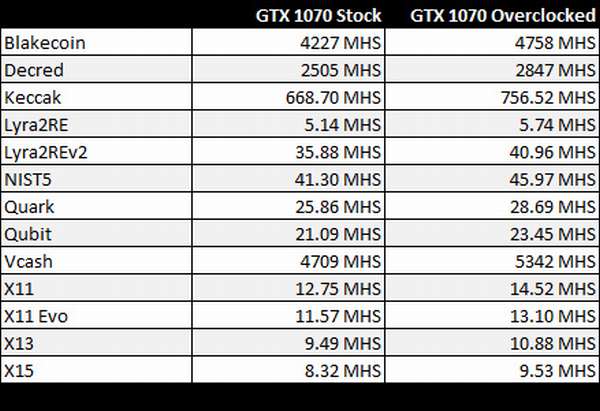
Разогнанная видеокарта GTX 1070 практически сравнялась по мощности с GTX 1080 (параметры по умолчанию). Если рассматривать хеширующую мощность как показатель увеличения производительности, то разгон дает примерно 14%. Если изменить вольтаж ядра, то итоговый результат возрастет. Главное не нарушать TDP ограничения.
Наилучшая производительность была достигнута на алгоритме майнинга NeoScrypt – 771 KH/s. Однако определенным моделям GTX 1070 все-таки уступает, например, GTX 980 Ti. Некоторые алгоритмы необычайно чувствительны к памяти, поэтому наличие GDDR5 способствует увеличению мощности.
Для запуска GTX 1070 на алгоритме NeoSrypt, нужно использовать дополнительное программное обеспечение.
Рассматриваемая модель оснащена графическим процессором Pascal, который показывает низкий уровень эффективности в процессе добычи монет ETH на операционной системе Windows. До появления обновленных драйверов, этой картой рациональней майнить эфир на Linux. С другими алгоритмами проблем не возникает.
Nvidia System Management Interface

Консольная утилита также позволяет настроить высший приоритет, вместо стандартных параметров. Естественно, скорость майнинга значительно возрастет. Инструкция по разгону видеокарт Нвидиа через SMI:
- Откройте через командную строку директорию «С:Program FilesNVIDIA CorporationNVSMI».
- Вводим команду «nvidia-smi -q -d PERFORMANCE», чтобы оценить актуальную мощность подключенных GPU-устройств.
- Показатель мощности – динамический параметр, который изменяется в зависимости от нагрузки, поэтому запустите программу для майнинга криптовалюты.
- Для увеличения производительности вводим «nvidia-smi -ac 3503,1455».
Для тестирования использовалась карта GTX 970 WF30C. Энергопотребление возросло всего лишь на 10 Вт, а производительность увеличилась примерно на 2-3 MH/s.
Выводы
Разогнать видеокарту не так сложно, как может показаться с первого взгляда. Однако это рискованный процесс, чтобы не повредить аппаратные элементы компьютера, точно соблюдайте приведенные в статье рекомендации.
Источник: ibsmoscow.ru
Как правильно разогнать видеокарту
Востребованность видеокарт на рынке комплектующих обусловлена двумя основными факторами. Во-первых, это популярность игровой индустрии, растущей с каждым днем и, в то же время, печальная ситуация с оптимизацией современных компьютерных игр. Во-вторых, это повсеместное распространение относительного нового вида деятельности – майнинга криптовалюты. Однако ежегодная модернизация компьютера является достаточно дорогим удовольствием, поэтому крайне актуальным становится вопрос о том, как разогнать видеокарту.
Общие сведения

Процесс разгона видеокарты называется оверклокингом и подразумевает под собой принудительное повышение производительности оборудования. В свою очередь, мощность карты зависит от частот графического ядра, видеопамяти и шейдерных блоков.
При повышении нагрузки на видеокарту увеличивается и ее энергопотребление – это значит, что она должна быть обеспечена хорошей системой охлаждения и достаточно мощным блоком питания.
Счастливым обладателям ноутбуков настоятельно не рекомендуется проводить такие операции. Мобильные чипы крайне уязвимы к перегреву, поэтому вполне может быть так, что вместо прироста производительности компьютера придется сдавать его в дорогостоящий ремонт.
Зачем разгонять видеокарту
- Прирост быстродействия компонента. Пожалуй, самая распространенная причина, по которой пользователи прибегают к этой процедуре. Это самый эффективный способ повышения FPS как в играх, так и в других 3D-программах.
- Экономия бюджета. К примеру, в сериях видеокарт среднего ценового диапазона производители искусственно ограничивают производительность. Делается это для того, чтобы поддержать высокий уровень продаж дорогостоящих флагманских моделей. Поэтому имеет смысл приобрести более бюджетный вариант и разогнать ее до уровня топовой видеокарты.
- Заработок. Рост курса криптовалют за последние 10 лет значительно увеличился, отчего возрос и спрос на оборудование для майнинга. Увеличение вычислительной мощности ведет и к увеличению фактической прибыли.
Выгода, что дает разгон видеокарты, также сопряжена и с риском для пользователя. Постоянная работа на повышенных тактовых частотах может привести к перегреву карты и сокращению ее срока службы.
Как разогнать видеокарту Nvidia

Прежде чем переходить к активным действиям по разгону, необходимо провести диагностику видеокарты и узнать ее показатели параметров при работе в нормальном режиме. Для этих целей подойдет бесплатная утилита GPU-Z. Программа не русифицирована, но интерфейс несложный и интуитивно понятный.
- GPUClock – показывает частоту графического ядра;
- Shader – показывает частоту шейдерных блоков;
- Memory – показывает частоту видеопамяти видеоадаптера.
Nvidia Inspector – портативная бесплатная программа для разгона видеокарты NVidia, выпущенная компанией-производителем. Утилита не требует предварительной установки, поэтому сразу после запуска в появившемся окне необходимо нажать на кнопку «ShowOverclocking», которая открывает панель дополнительных параметров.
В начале поднимаем два взаимосвязанных параметра – ShaderClock и GPUClock. Повышать частоту рекомендуется не более чем на 15-20% от заводских настроек. Для сохранения опций нужно нажать кнопку «ApplyClocks
Скачать программу для разгона видеокарты можно с официального сайта MSI. При запуске MSI Afterburner открывается окно с основными параметрами графической карты. В начале стоит зайти в настройки утилиты и настроить свойства совместимости.
- CoreClock (MHz). Передвигаем ползунок в правую сторону на 40-45 MHz и нажимаем «Применить». После чего идет проверка на стабильность с помощью 3DMark или FurMark. При отсутствии артефактов снова увеличиваем частоту ядра уже на 20 MHz с последующим тестированием видеокарты. При желании, когда максимальный уровень частоты найден, можно его понизить на 10 MHz для обеспечения более стабильной работы.
- MemoryClock (MHz). Разгон видеопамяти осуществляет по тому же принципу, что и разгон ядра. В первый раз повышаем значение на 40-45 MHz, во второй и последующие разы – на 20 MHz.
После завершения всех этапов полученные настройки можно сохранить в профиле и настроить их включение по горячим клавишам.
Как разогнать видеокарту на ноутбуке
Мероприятия по разгону видеокарты на ноутбке точно такие же, как и на персональном компьютере. Используются программы для повышения производительности и последующего тестирования.
Нужно учитывать, что если в системном блоке персонального компьютера достаточно свободного места для установки дополнительного охлаждения, то в ноутбуке все комплектующие довольно плотно прилегают друг к другу.
Кроме этого, после разгона оборудования идет повышенное потребление энергии, что в свою очередь ведет за собой увеличения температуры. Поэтому перед процедурой рекомендуется почистить компьютер от пыли и заменить термопасту.
Как разогнать видеокарту для майнинга

Майнинг (c англ. «mining» переводится как «добыча полезных ископаемых») – это так называемый процесс генерации криптовалютных монет путем проведения различных математических расчетов хэш-функций, осуществляемых при транзакциях с помощью узлов валютной сети. Проведение таких расчетов требует большого количества вычислительной мощности, поэтому для генерации новых монет используются майнинг-фермы, представляющие из себя компьютеры с несколькими высокопроизводительными видеокартами.
С развитием той или иной криптовалюты усложняется процесс ее добычи, вследствие чего увеличивается и рост вычислительных мощностей, необходимых для проведения сложных математических расчетов. Поэтому многие майнеры стараются продлить рентабельность своих ферм путем разгона графических карт.
При наличии правильно настроенного роста производительности и благоприятных прогнозов, связанных с существованием криптовалюты, возможная прибыль может увеличиться примерно на 20%. Все же цифра индивидуальна и зависит от множества факторов.
Стоит учесть, что увеличение производственных мощностей приведет к уменьшению срока службы графических карт примерно на треть.
В случае с компьютерными играми процесс разгона заключался в увеличении производительности, которая всегда вела за собой рост потребления электроэнергии. При разгоне оборудования для майнинга пользователей, прежде всего, интересует повышение мощности графического адаптера и снижения его потребления. Связано это с тем, что при добычи криптографической валюты в интенсивном режиме графические ядра карты не используются.
- утилита GPU-Z для вывода характеристик графического адаптера;
- программное обеспечение MSI Afterburner для повышения частот показателей.
Для добычи той или иной кариптовалюты используются графические адаптеры от разных производителей. К примеру, для майнинга валюты Ethereum выгодней использовать оборудование от Radeon, для ZCASH – от Nvidia.
Для наглядности перед разгоном рекомендуется запустить процесс майнинга и следить за изменением показателей. Основная характеристика, влияющая на количество добываемой криптовалюты – это частота работы оперативной памяти. Именно этот показатель и нужно выводить на максимальный уровень его возможностей.
Далее снижается электропотребление через показатель CoreClock в левую сторону, при этом учитывая информацию о количестве мегахешей. Как показывает практика, уменьшение энергопотребления может составить 20-25%.
При желании можно уменьшить скорость вращения вентиляторов карты, так как при меньшем потреблении энергии видеоадаптер будет меньше нагреваться.
В настройках MSI Afterburner в разделе «Основные» присутствует опция «Запуск вместе с Windows», которую нужно активировать для автоматического запуска файла при включении системы.
Где можно скачать программу для разгона видеокарты
Все необходимое ПО можно скачать как с официальных сайтов производителей, так и с помощью торрент-клиента.
Бенчмарки для проведения тестов производительности доступны для покупки в системе Steam. Со сторонних ресурсов их можно скачать и бесплатно, однако существует большая вероятность подхватить вредоносные файлы.
Источник: videocard.pro
Лучшие бесплатные программы для разгона видеокарты

Программы для разгона видеокарты NVIDIA Radeon Gigabyte ASUS MSI
По моему скромному мнению, в игровой индустрии возник некий парадокс. Игровые студии ориентируются преимущественно на консольный рынок, выпуская свои новые проекты с оглядкой именно на эту платформу.
Парадокс в том, что любая консоль как минимум в 2-3 раза слабее топового ПК аналогичного года выпуска, не говоря о последних новинках, при этом пользователям ПК по какой-то неведомой причине не хватает мощностей своих компьютеров, и они страстно желают разогнать все что гонится, в том числе и видеокарту.
Подобное стремление к разгону компьютерных комплектующих можно попытаться обосновать следующими пунктами:
- Популярность набирают 4K-мониторы, которые уже за счет одного своего разрешения отбирают у видеокарты порядочный объем мощностей. И если пользователи консолей играют на 4K-мониторах со средними для ПК настройками (производители банально ограничили возможность настройки графики), у пользователей ПК таких ограничений нет, и они стремятся установить максимально высокие настройки, дабы оправдать свой монитор;
- Банальная оптимизация. Поскольку компьютерный рынок игровой индустрии менее прибылен нежели его консольный аналог, разработчики частенько халтурят на оптимизации игр для ПК, особенно если они являются «портами» консольных проектов. Стоит ли говорить, что плохо оптимизированная игра грузит топовые видеокарты практически на 70-100 %, а на более простых моделях и вовсе отказывается работать;
- Заговор разработчиков и компьютерного железа. По сути, если не считать описанного выше 4K-разрешения, графическая часть компьютерных игр недалеко шагнула со времен 2007 года, когда игровой общественности был представлен первый «Crysis», который на минуточку, весит всего 5-7 ГБ, в зависимости от версии с текстурами. Я искренне не понимаю, почему современная «колда и отсо. хм, асасин» весит 60-80-100 ГБ, при этом позволяет себе настолько «мыльную» по меркам таких объемов памяти картинку, с невнятными текстурами и деревьями в лучшем случае уровня Farcry2. Но если современные игры будут тянуть старые видеокарты, как производитель будет стимулировать покупку новых, всё более мощных и дорогостоящих железяк? Подумайте сами, но мне кажется ответ очевиден.
Разобравшись с основными пунктами толкающими пользователей ПК на разгон своих видеокарт, следует подробней поговорить про этот самый разгон.
Разгон видеокарты: Что это и для чего?
Разгон видеокарты являет собой программный способ повысить мощность видеочипа на 10%. Увеличение мощности видеокарты осуществляется путем увеличения частоты памяти и самого графического процессора.
Разгон видеокарты является самым простым и безопасным способом повысить производительность компьютера, так как не требует настроек BIOS.
Несмотря на это, разгон видеокарты влечет за собой повышение температурных показателей, что в случае плохого охлаждения может негативно отразится на работе устройства.
Так, превышение нормальных температурных показателей на каждые 10 градусов сокращает срок службы компонентов видеокарты в два раза.
Кроме того, после разгона видеокарты её могут отказаться обслуживать по гарантии. Помните, разгон видеокарты являет собой нестандартную с точки зрения производителя опцию, использование которой дает повод в снятии гарантийных обязательства.
Наш ресурс не несет ответственности за ваши видеокарты, и предоставляет лишь информацию об актуальных способах её разгона.
Как разогнать: Программа для разгона видеокарты Nvidia и AMD!
Видеокарты делятся на два лагеря, синие Nvidia и красные AMD, под каждый из которых существуют свои программы по разгону.
Стоит заметить, что вендоры (издатели) видеокарт не имеют значения, так как один вендор может выпускать видеокарты двух лагерей.
Программы для разгона видеокарты Nvidia — Скачать
Если ваша видеокарта принадлежит лагерю nvidia, вам подойдут следующие программы:
GeForce Tweak Utility
GeForce Tweak Utility. Данная программа позволяет провести тонкую настройку видеокарты с помощью доступа к её базовым драйверам.
Программа позволяет работать с Direct 3D и Open GL драйверами, проводить настройку стереодрайверов, осуществлять управление шиной памяти, а также создавать профили и резервное копирование заводских настроек, что особенно актуально для новичков.
Несмотря на это, программа перестала поддерживаться разработчиком и подходит для старых видеокарт с драйверами Nvidia ниже 29.XX.
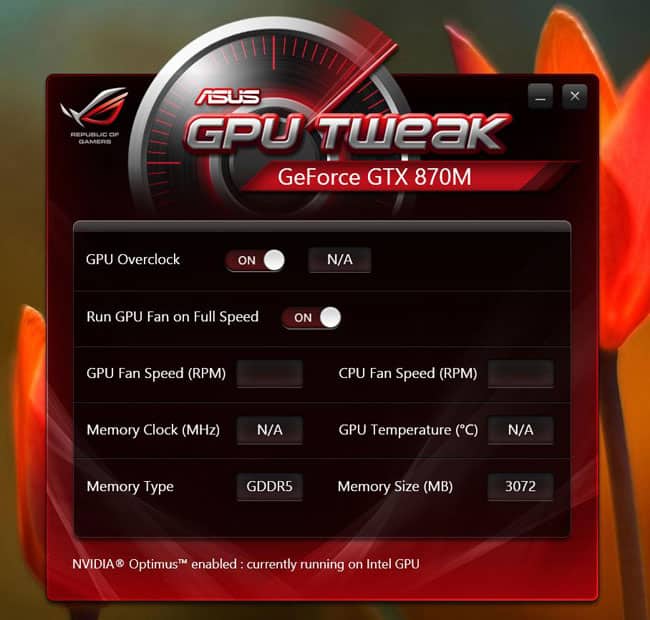
NVIDIA Inspector
NVIDIA Inspector. Данная программа позволяет не только разгонять видеокарту, но и осуществлять контроль за работой других компьютерных комплектующих, в частности отслеживать температурный режим и частоту каждого из них.
Что касается самого разгона видеокарты, тут все по стандарту. Имеется возможность разгона частоты GPU и памяти, установки различных профилей, регулирования напряжения графического процессора и скорости вращения вентиляторов.
Имеется возможность настройки автоматического разгона до заданного уровня при запуске игры.
Программа актуальна, поддерживается разработчиком и подходит для современных видеокарт.
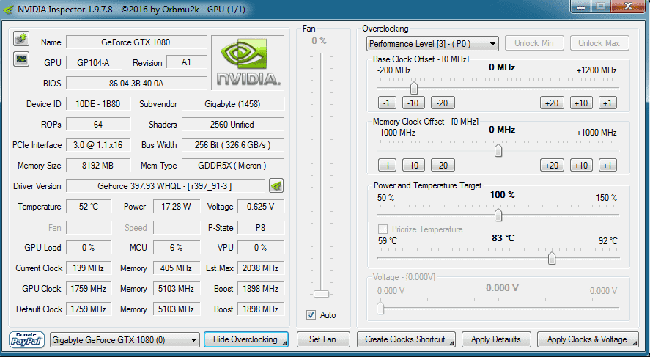
RivaTuner
RivaTuner. Программа как нельзя лучше подойдет для новичков, так как помимо понятного интерфейса имеет русский язык.
Кроме того, каждый пункт настроек имеет развернутое описание, что делает её одной из лучших программ не только для новичков, но и в целом для русскоговорящих пользователей.
Из особенностей программы следует выделить утилиту низкоуровневого разгона чипа видеокарты, диагностический модуль позволяющий выявить неисправности, а версии программы начиная с 2.24C располагают встроенным патчем позволяющим исправить проблемы рефреша.
В остальном, программа позволяет разогнать GPU и память путем увеличения частот и напряжения, повысить частоту шейдерного блока, а также настроить работу вентилятора.
Программа поддерживает как 32-х, так и 64-х битные версии Windows, а также совместима с видеокартами Invidia и AMD.
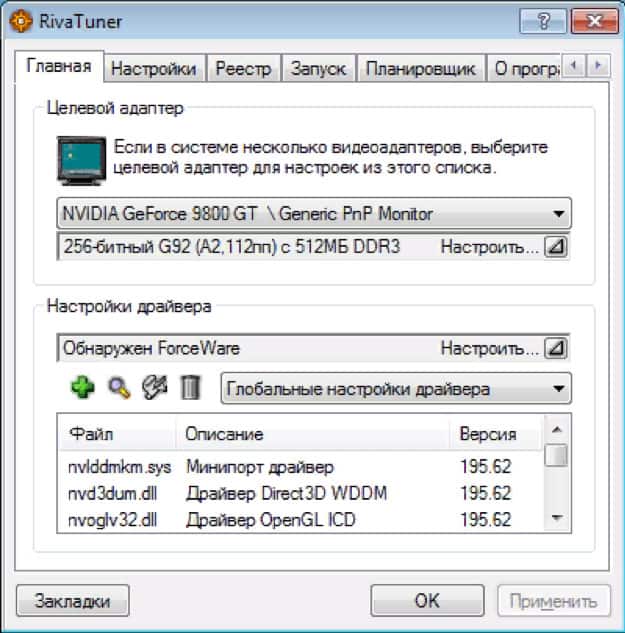
Программы для разгона видеокарты AMD — Скачать
Если ваша видеокарта принадлежит к лагерю AMD, вам подойдут следующие программы:
AMD OverDrive
AMD OverDrive. Программа имеет неоднозначный с точки зрения удобства интерфейс, но может похвастаться русским языком.
Что касается особенностей разгона, помимо стандартных возможностей программа также позволяет увеличить частоту PCI-E слота видеокарты.
Данная особенность не принесет заметной прибавки мощности, но может оказаться полезной пользователям игровых ПК с 2-мя видеокартами.
Программа оборудована собственным бенчмарком, позволяющим протестировать установленные пользователем настройки, а также узнать корректность работы самой видеокарты.
В целом, данная программа может предложить опытному пользователю богатый функционал и свободу творчества, но весьма сложна в освоении для новичка.
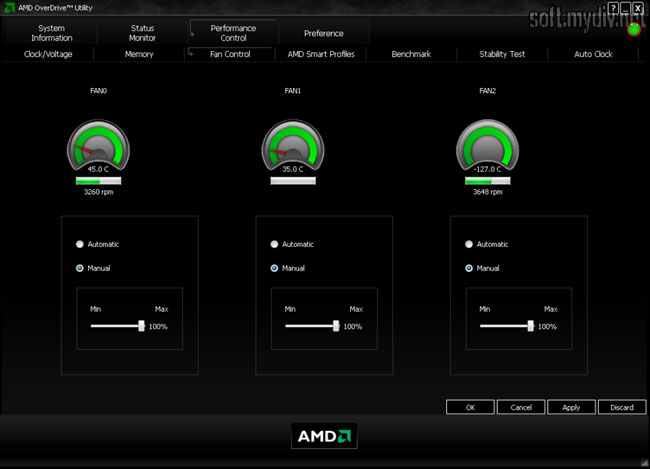
ATITool
ATITool. Данная программа подходит для обоих производителей видеокарт, но ориентирована именно на AMD.
Особенностью программы являет отсутствие безопасных ограничений по разгону частот, что поможет пользователю выжать максимум из своей видеокарты, но актуально это именно для опытных пользователей.
Программа позволяет проводить рендеринг видеокарты, а также имеет 3-D идентификатор, с помощью которого можно разгонять видеокарту по меняющемуся в зависимости от настроек частоты 3-D рисунку, отслеживая производительность.
Требовательные пользователи также смогут настроить профили работы видеокарты под различные ситуации, например, рендеринг видео и запуск требовательных игр, после чего программа будет автоматически выбирать нужный профиль настроек видеокарты.
Но самая главная особенность ATITool заключается в полном отсутствии барьера по разгону видеокарты, что делает её незаменимой для продвинутых энтузиастов.
Программа нетребовательна к ресурсам ПК, и совместима со всеми версиями Windows.
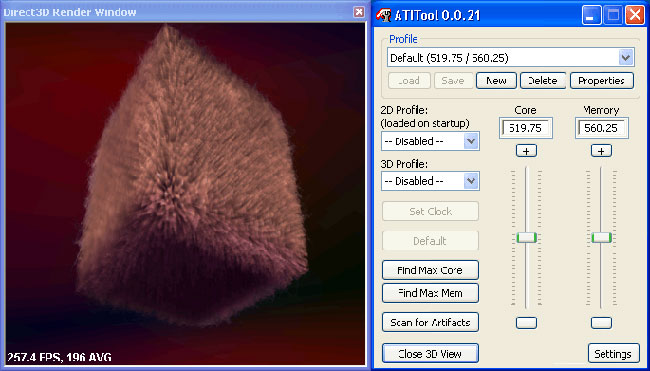
ClockGen
ClockGen. Если ваша видеокарта выпущена до 2007- года, мне кажется вам нужно немного переосмыслить свою работу, ну и воспользоваться данной программой.
ClockGen идеально подходит для старых видеокарт AMD, но разгон производит при помощи изменения частот шин PCI-Express и AGP.
Кроме возможности мониторить температурный и частотный режим компьютерных комплектующих, программа не имеет дополнительного функционала.
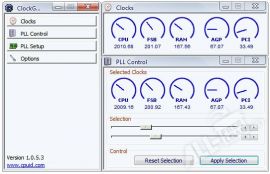
Скачать фирменные программы для разгона видеокарты Gigabyte ASUS MSI
Также следует упомянуть о фирменных программах для разгона видеокарт, разработанных именитыми вендорами. К таким программам относятся следующие представители:
GIGABITE OC Guru 2
GIGABITE OC Guru 2. Универсальная программа, предназначенная для разгона Nvidia и AMD видеокарт, позволяющая повышать частоты не нанося вреда ресурсам видеокарты.
С помощью данной программы пользователь может изменять частоту графического процессора, шейдеров, памяти, а также выставлять нужное напряжение и управлять вращением кулера.
Программа поддерживается разработчиком и предоставляет пользователям возможность оставить онлайн-вопрос относительно проблем в работе ПО.
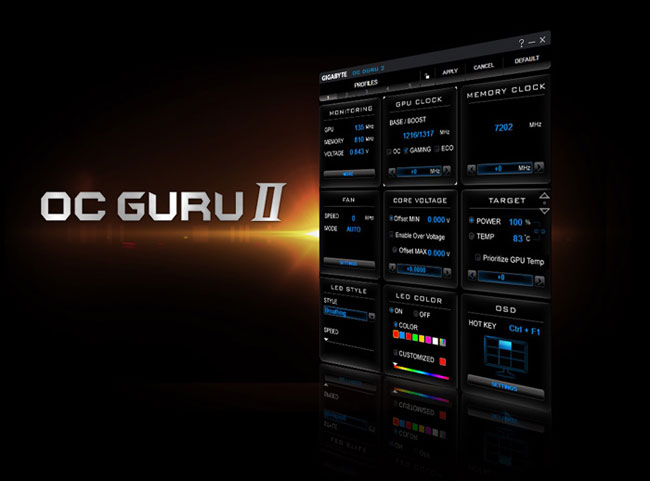
SAPPHIRE Trixx
SAPPHIRE Trixx. Программа разработана для видеокарт AMD. Ориентирована данная программа на игровые системы с двумя видеокартами, а также тонкую настройку видеокарт с двумя GPU.
Кроме того, SAPPHIRE Trixx предоставляет пользователям возможность повысить производительность игр за счет уменьшения разрешения рендеринга, масштабируя изображение с применением технологии Radeon Image Sharpening.
Программа позволяет производить широкую настройку подсветки игровых видеокарт, а также контролировать не только скорость вентилятора, но и сообщать пользователю о его неисправностях.

MSI Afterburner
MSI Afterburner. Одна из самых популярных программ на сегодняшний день, благодаря поддержке видеокарт Nvidia и AMD.
Программа завоевала свою популярность благодаря своему функционалу, понятному интерфейсу, а также отличной оптимизации. Кроме того, программа имеет русский язык и подробное описание каждого пункта настроек.
Помимо стандартных функций разгона частоты и напряжения GPU и памяти, MSI Afterburner дает возможность мониторить производительность и температурный режим прямиком во время игры, отображая FPS, температуру GPU, CPU, памяти, жесткого диска и материнской платы.
Покопавшись в настройках, на экран можно вывести информацию о загруженности памяти, её частоте, таймингах и другой полезной информации.

ASUS GPU Tweak II
ASUS GPU Tweak II. Программа, позволяющая помимо разгона, который к слову, по функционалу является аналогичным предыдущим программам, контролировать часть действий по обслуживанию Windows.
Через программу можно останавливать лишние сервисы запущенные на ПК, по типу панели задач.
Пользователи могут фрагментировать системную память без необходимости останавливать запущенные программы.
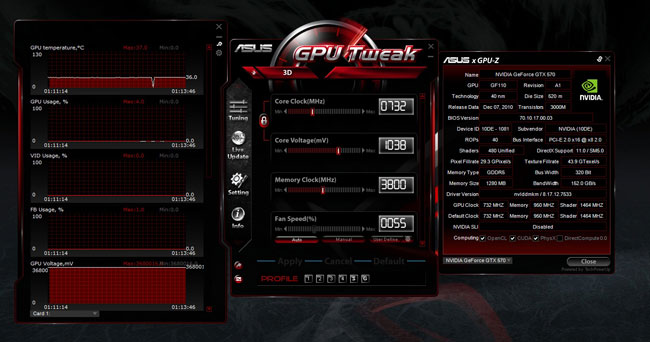
- Почему ноутбук сильно шумит, перегревается и выключается?
- Почему ноутбук греется и отключается сам по себе во время работы?
- Влияние оперативной памяти (ОЗУ) на производительность в играх?
В целом, если вы не являетесь продвинутым «оверклокером», я рекомендую пользоваться именно 4-мя программами представленными выше, так как они имеют наиболее понятный интерфейс, ориентированы на работу современных видеокарт всех ценовых диапазонов, постоянно дорабатываются и улучшаются, и что самое главное, являются полностью официальным продуктом.
Скачать программу для разгона видеокарты можно на нашем сайте абсолютно бесплатно!
Источник: kevin-seoshnik.ru